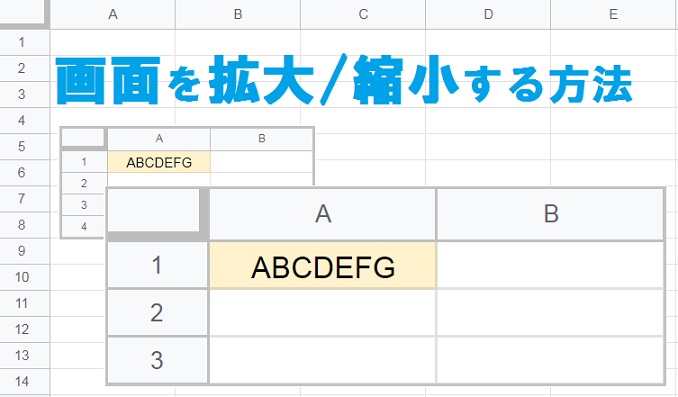
Googleスプレッドシートの 画面またはシート を拡大・縮小する方法をご紹介します。ズームによるほかの作業者への影響や、ズームを行うショートカットキーについても解説しているので、ぜひ参考にしてみてください。
スプレッドシートの画面をズームする方法
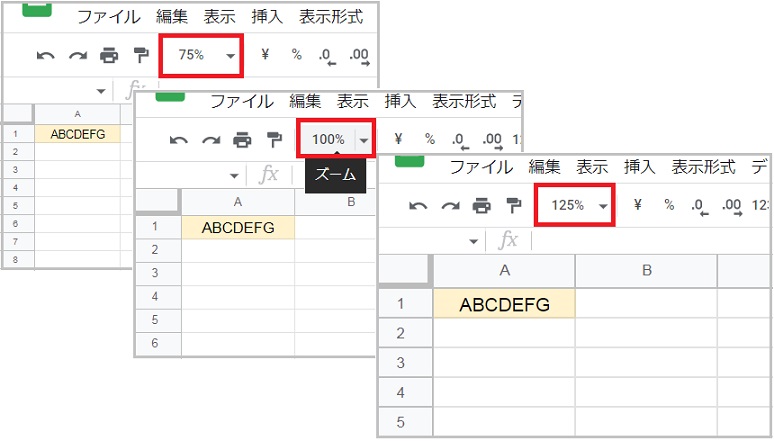
シートの拡大・縮小はツールバーの ズーム から行います。 [▼]をクリックすると倍率候補が表示されるので、縮小なら小さい数字、拡大なら大きい数字を選択してください。
また候補にある倍率以外に、ズーム欄に50〜200の数値を直接打ち込むことも可能です。
※倍率はシートを再読み込みするたびにリセットされます。固定しておくことはできません。
ズーム機能は 共有相手・共同編集者 には影響がありません。拡大または縮小されるのは自分自身の画面のみですので、安心して使用してください。
ウィンドウの画面をズームする方法
ウィンドウ画面のズームはシート内の文字のほかに、メニューやコマンドなど画面上のすべての要素が拡大されます。ズームのショートカットキーを覚えておくと便利です。
ズームの適用方法
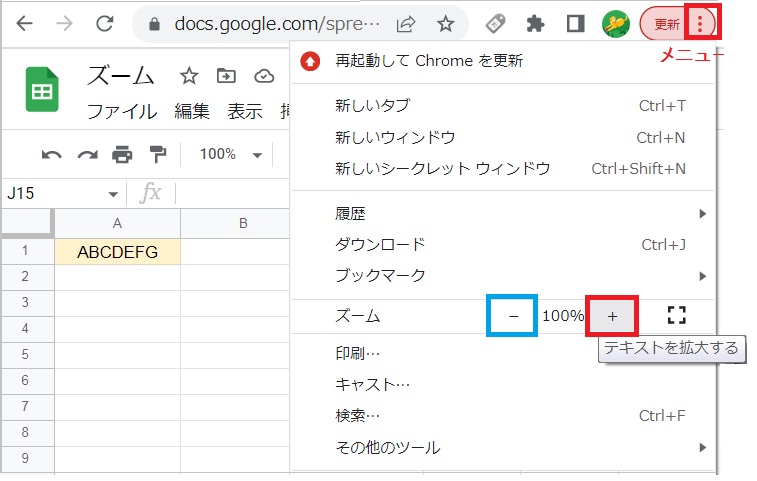
アドレスバーの右横にある Chromeメニュー から、テキストを縮小する[-] または テキストを拡大する[+]をクリックしてください。
ウィンドウ画面の拡大・縮小を行うと、メニューやシートタブを含む 画面全体 に適用されます。
ズームのショートカットキー
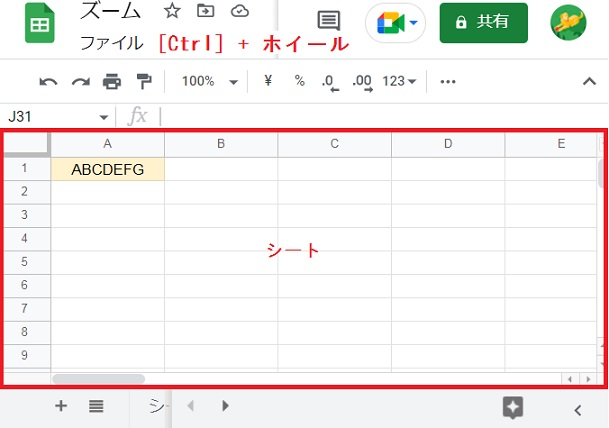
スプレッドシートの シート外の部分(メニュー等) にカーソルを置き、[Ctrl]キーを押しながらマウスホイールを前後に回転させます。
または [Ctrl]+[+] で画面の拡大、[Ctrl]+[-] で画面の縮小が可能です。
ウィンドウ画面のズームはスプレッドシートに適用されているわけではないので、共同編集者に影響する心配はありません。

